Как создать канал на Ютуб и учесть последние тенденции
Треть аудитории интернета является пользователями видеохостинга YouTube – просматривает видео, публикует собственные видеоролики. Однако лишь 9% представителей малого бизнеса используют YouTube для продвижения бизнеса. Миллиардные просмотры видеороликов позволяют прилично заработать на интернет-рекламе. Несмотря на обилие контента, YouTube на самом деле открывает широкие возможности для заработка, продвижения товаров, развития бизнеса. Рассмотрим, как создать канал на YouTube и учесть последние тенденции
- Плюсы и минусы создания Ютуб-канала
- Определите идею канала и проанализируйте целевую аудиторию
- Регистрация аккаунта на Ютубе
- Как создать и оформить свой канал на Ютубе
- Как настроить свой канал на Ютуб
- Создаем аватарку
- Создаем обложку
- Создаем превью
- Готовим описание
- Оформляем вид страницы
- Готовим логотип для Ютуб-канала
- Как сделать канал закрытым и открытым
- Как добавить первое видео
- Как проверять работу Ютуб-канала
Если вы еще не определились, необходимо ли вам создавать канал на Ютубе, рассмотрим его плюсы и минусы. К достоинствам создания видеоблога стоит отнести:
К достоинствам создания видеоблога стоит отнести:
- возможность солидного заработка – правильная настройка канала и выбор контента могут привести к высоким доходам;
- широкий охват аудитории – на YouTube пользователи выходят из любого поисковика. Поисковая система выдает по запросу контент доступный на этом видеохостинге. Большинство людей предпочитают получить ответ на возникший вопрос из видео;
- контакт со зрителями в комментариях и в прямом эфире;
- большой выбор свободных ниш – можно достаточно легко найти актуальную тему и создать востребованные видеоролики;
- бесплатное создание и условно-бесплатное продвижение контента. Наполняя канал интересными видеороликами, вы можете быстро продвинуть канал, не затратив на это ни копейки;
- точная аналитика – у YouTube есть инструменты, позволяющие отследить статистику посещений и просмотров.
Но не все так гладко, как кажется на первый взгляд, так как начинающему видеоблогеру придется столкнуться с неприятностями в виде негативных комментариев, подмачивающих не только репутацию, но и грозящих удалением видео вплоть до блокировки канала. К минусам ведения канала на YouTube стоит отнести:
К минусам ведения канала на YouTube стоит отнести:
- необходимость больших затрат времени на создание видеороликов;
- материальные вложения на продвижение контента;
- далеко не всегда удается найти удачную нишу, что затягивает время продвижения видеороликов и возможность их монетизации;
- большая ответственность – ведение собственного канала на YouTube требует тщательной проверки информации, выдаваемой в видеороликах. Недостоверные сведения могут привести к негативному результату, что приведет к снижению посещаемости, ухудшении репутации автора.
Многие бизнесмены, продвигая информационный продукт, занимаются основной деятельностью, а для ведения блога нанимают квалифицированных сотрудников.
Перед созданием канала на YouTube необходимо тщательно продумать тематику для своих видеороликов. Просмотрев каналы известных блогеров, вы можете определить, какие видео ролики востребованы у зрителей. Если хорошо приглядеться, то всегда можно найти свободные ниши.
Рекомендуется посвятить канал на YouTube любимому делу – это наверняка сработает. Снимайте видеоролики на любимую тематику, показывайте то, что близко вашему сердцу. Это срабатывает наверняка. Вы заряжаете зрителей творческой энергией, тем самым развивая и продвигая канал. У таких видеороликов обычно больше просмотров.
Определите, для какой категории людей будут предназначены ваши видеоролики. Снимайте видеоролики с учетом вашей целевой аудитории. Если ваш канал посвящен домохозяйкам, то и содержимое видеороликов должно соответствовать запросам женщин. Не стоит использовать сложную терминологию, потребуется подбирать слог, доступный данной категории зрителей.
Создать канал на YouTube можно только после регистрации Google-аккаунта. Для этого необходимо зайти на страницу входа в аккаунт.
Далее необходимо кликнуть по ссылке «Создать аккаунт».
На следующем шаге вам предстоит заполнить поля формы, указав:
- имя, фамилию;
- имя пользователя;
- пароль.

Кроме того необходимо будет указать номер мобильного телефона, дополнительный адрес электронной почты (на случай, если будет потерян доступ к создаваемому аккаунту). Примите политику конфиденциальности, поставив галочку в соответствующем пункте.
Из одного Google-аккаунта можно открыть сразу несколько YouTube-каналов, но делать это не рекомендуется, так как в случае блокировки одного канала блокируются и остальные.
Зайдя в только что созданный Google, нажмите на значок приложений, расположенный в правом верхнем углу страницы:
Выберите YouTube, и нажмите на соответствующий значок. После этого откроется страница с кнопкой «Войти» в правом верхнем углу.
После открытия главной страницы сервиса нажмите персональный значок, выберите в выпадающем меню пункт «Создать канал»:
После этого откроется окно с предложением создать YouTube-канал:
Нажмите кнопку «Создать канал», после чего откроется следующая страница:
Вы создали свой YouTube-канал, и теперь можете приступить к его настройке и наполнению контентом.
В первую очередь платформа предложит пользователю посмотреть видеоролик о новой творческой студии YouTube.
После создания YouTube-аккаунта у вас появилась всего лишь заготовка канала, потому что необходимо придумать название, оформить шапку, создать аватарку, логотип, загрузить трейлер, и наполнить канал видеороликами.
Откройте меню «Настройки канала»:
Заполните пустое поле – расскажите зрителям, о чем ваш канал. Внизу укажите электронный адрес для связи с вами. Придумайте название YouTube-канала. Оно должно быть интересным, легко запоминающимся, чтобы зрители сразу же вас узнавали.
Зайдите на страницу настроек:
Нажмите «Создать аккаунт». После этого вам откроется следующее окно:
Укажите название своего YouTube-канала, поставьте галочку, ознакомившись с действующей политикой сервиса.
Аватарка отображается одновременно в аккаунте YouTube и Google. Поэтому можно загрузить фото со страниц обоих сервисов. Зайдите в настройки аккаунта Google:
Вам откроется следующее окно:
Для загрузки аватарки нажмите на круглый значок.
Вам предстоит загрузить фотографию с компьютера.
То же самое можно сделать со страницы Youtube:
Нажмите на круглый значок персонального отличия, после чего вам откроется следующая страница:
Загрузите изображение размером 98 х 98 пикселей. Объем файла не должен превышать 4 МБ.
Не обязательно использовать собственную фотографию – можно выбрать стилизованный логотип, если вы продвигаете товар, или иллюстрацию, наиболее полно передающую основную направленность вашего канала. Выбирайте изображение таким образом, чтобы оно было запоминающимся и узнаваемым, чтобы пользователи сразу заметили значок в выпадающем списке, когда будут искать ваш видеоролик.
Следует серьезно отнестись к оформлению обложки YouTube-канала. В настройках канала кликните по ссылке «Брендинг», выберите раздел «Баннер»:
Загрузите изображение указанных размеров. Постарайтесь выдержать шапку YouTube-канала в едином стилевом решении с аватаркой и логотипом. Вы можете опубликовать любое изображение, наиболее подходящее к тематике вашего канала. Здесь размещают ссылки, расписания публикаций видеороликов, призывы к подписчикам, но в этом случае понадобится частая смена шапки.
Здесь размещают ссылки, расписания публикаций видеороликов, призывы к подписчикам, но в этом случае понадобится частая смена шапки.
Превью – это обложка вашего видеоролика. Она должна быть яркой, привлекающей внимание, а также отражать содержание конкретного видеоролика. Запрещено использовать картинку другого содержания для привлечения внимания зрителей. Если тема вашего YouTube канала – кулинарные рецепты, то и превью должно демонстрировать какое-нибудь вкусное блюдо, а не девушку в купальнике.
В настройках канала откройте меню «Основные сведения»:
Укажите описание канала, состоящее не более чем из 200 слов и 1000 знаков. Укажите основную информацию о своем канале, включите в него необходимые ключевые слова. Указанная здесь информация будет отображаться в результатах поиска с помощью Google и самого YouTube
На этой странице добавьте ссылки на ресурсы, которые вы хотите представить своим зрителям.
Перейдите на страницу настройка канала:
Вы должны добавить видеоролик для продвижения канала. Трейлер будет запускаться в автоматическом режиме каждый раз, когда какой-либо пользователь зайдет на ваш YouTube-канал. Содержание видео должно передавать тему канала, заинтересовывать посетителей, и побуждать к подписке. Вы можете самостоятельно рассказать о своем канале, или передать в видеоролике самые яркие моменты из всех видео. Уделите внимание музыкальному сопровождению, ритмичная музыка способствует налаживанию контакта со зрителями. Трейлер должен быть коротким, не более двух минут, и стимулировать пользователей к подписке на канал.
Трейлер будет запускаться в автоматическом режиме каждый раз, когда какой-либо пользователь зайдет на ваш YouTube-канал. Содержание видео должно передавать тему канала, заинтересовывать посетителей, и побуждать к подписке. Вы можете самостоятельно рассказать о своем канале, или передать в видеоролике самые яркие моменты из всех видео. Уделите внимание музыкальному сопровождению, ритмичная музыка способствует налаживанию контакта со зрителями. Трейлер должен быть коротким, не более двух минут, и стимулировать пользователей к подписке на канал.
Далее добавьте видеоролики, рекомендованные к просмотру. Сделать это можно, зайдя в творческую студию YouTube. Выберите «Настройки канала», затем «Обзор». Добавьте ролик в раздел «Видео для продвижения». Затем опубликуйте его.
Аналогичным образом вы можете рекомендовать зрителям разделы видео.
Логотип – это маленький квадратный значок, демонстрируемый в нижнем правом углу видеороликов. Он должен отражать тему, и быть различимым. Изображение должно быть иметь размер 150 х 150 пикселей, а объем файла не должен превышать 1 МБ.![]() Формат изображения PNG, GIF.
Формат изображения PNG, GIF.
Нажимая на значок логотипа, пользователи смогут быстро подписаться на ваш YouTube-канал. Чтобы логотип не сливался с общим фоном видеоролика, выбирайте четкий рисунок без фона, или двухцветную композицию с контрастными цветами. Хорошо смотрятся темные буквы на белом или светлом фоне.
Загрузить логотип можно на вкладке «Брендинг»:
Зайдите в «Настройки вида канала». В правой части меню выберите раздел «Плейлисты». Создайте плейлист, укажите параметры доступа – если вы выберите «Доступ по ссылке», то ваши видео смогут смотреть только те пользователи, которым вы выслали соответствующие ссылки. Можно настроить «Ограниченный доступ», открывающий просмотры только по e-mail. Аналогичным образом можно настроить параметры для каждого конкретного видеоролика.
Добавьте первое видео на свой YouTube-канал с главной страницы:
Пока видеоролик загружается, заполните пустые поля открывшейся формы, в которой нужно указать название, описание видеоролика, теги. В расширенных настройках можно выставить возрастные ограничения для просмотра, открыть или закрыть доступ к комментариям, статистике. Загружаемый видеоролик появится в разделе «Ваши видео» после нажатия кнопки «Опубликовать».
В расширенных настройках можно выставить возрастные ограничения для просмотра, открыть или закрыть доступ к комментариям, статистике. Загружаемый видеоролик появится в разделе «Ваши видео» после нажатия кнопки «Опубликовать».
На YouTube есть собственный бесплатный инструмент проверки работы канала, который называется YouTube Analytics. В раздел аналитики можно попасть через творческую студию. Здесь отображаются данные о количестве просмотров, подписчиков, времени просмотров. Нажав надпись «Посмотреть статистику просмотров», вы попадете на следующую страницу:
В аналитике от YouTube четыре основных раздела: обзор, просмотры, взаимодействие, аудитория. Поочередно открывая каждую из них, вы сможете проанализировать работу собственного канала. Здесь можно увидеть источники трафика, какие видеоролики наиболее популярны у пользователей, а также просмотры по возрасту и полу. Отображается время просмотра видеороликов подписчиками.
Создать и настроить канал на YouTube не составляет большого труда. Значительно сложнее удержать аудиторию. Для этого придется потрудиться над каналом – регулярно загружать свежие актуальные видеоролики, просматривать статистику, принимать меры по результатам проведенного анализа.
Значительно сложнее удержать аудиторию. Для этого придется потрудиться над каналом – регулярно загружать свежие актуальные видеоролики, просматривать статистику, принимать меры по результатам проведенного анализа.
ЛХЛира Хамматоваавтор
Как самому создать канал на Ютубе: пошаговая инструкция
Сейчас наличие своего канала на YouTube как никогда актуально. Многие пользователи задумываются о его создании.
Рассказываем с чего начать, чтобы завести канал на Ютубе, и что с ним делать дальше.
Как запустить YouTube-канал с компьютера
Учетная запись Google
Прежде всего необходимо авторизоваться в своей учетной записи или зарегистрировать новый аккаунт Google.
Для этого следуйте подсказкам ниже:
1. Перейдите на главную страницу YouTube.com.
2. Найдите кнопку «Войти» в правом верхнем углу экрана и нажмите на нее.
3. В открывшемся меню войдите в свою учетную запись или выберите «Создать аккаунт», если он у вас отсутствует.
4. При регистрации нового аккаунта введите имя, фамилию, адрес электронной почты, пароль, дату рождения и номер телефона. Особое внимание уделите паролю. Он должен быть сложным и состоять из разных символов, чтобы злоумышленники не смогли взломать ваш аккаунт.
При регистрации нового аккаунта введите имя, фамилию, адрес электронной почты, пароль, дату рождения и номер телефона. Особое внимание уделите паролю. Он должен быть сложным и состоять из разных символов, чтобы злоумышленники не смогли взломать ваш аккаунт.
5. Подтвердите введенные данные, а затем примите соглашение с политикой конфиденциальности для начала работы.
Теперь можно переходить к следующему этапу: запуску и дальнейшей настройке своего канала на Ютубе.
Создание и название канала
После регистрации и входа в аккаунт на главной странице YouTube-канала появится раздел «Мой канал». Кликните на не него, укажите имя и создайте канал.
Название играет важную роль. Оно должно быть простым и легко запоминающимся. И что ещё важно — не нарушать авторские права.
Проверить оригинальность определенного названия можно на специализированных сайтах, чтобы избежать недоразумений с авторством в дальнейшем.
Если вы хотите вести личный блог, то в качестве названия подойдет ник или имя с фамилией.
Если канал корпоративный, то используйте название компании или бренда, они будут показываться в профиле.
Аватар профиля
В качестве аватара по умолчанию будет стоять картинка из учетной записи Google. Чтобы поменять аватарку, кликните по квадратику с фото в шапке канала, а затем загрузите файл с компьютера.
Фото на аватар должно быть качественным, в формате *.jpg, *.png, *.bmp или *.gif (не анимированное). Рекомендуемы размер — 800х800 с возможностью сжатия до 98х98 пикселей.
В зависимости от тематики в качестве аватара можно загрузить логотип компании/бренда, свое фото или картинку из интернета.
Важно, чтобы изображение привлекало внимание.
Шапка канала
Для настройки шапки перейдите в творческую студию Ютуба, а затем откройте вкладку «Настройка канала» и «Брендинг». Далее выберите нужное изображение и загрузите его. Рекомендуемый размер фото — 2 048х1 152 пикселя.
Обложка может представлять собой красивое оформление или отображать дополнительную информацию (например, можно разместить ссылку на сайт, группу в социальной сети, контактные данные и т. д.).
д.).
URL
Если вашему каналу уже месяц, а на нем набралось более 100 подписчиков, то вы сможете сделать уникальный адрес. Благодаря ему можно быстро отыскать канал, что будет полезно для зрителей и рекламодателей.
Вид страницы
Чтобы настроить отображение разделов на вашем канале в Ютубе, перейдите на главную страницу, а затем кликните по шестеренке возле кнопки «Подписаться». В появившемся окошке найдите пункт «Настроить вид страницы «Обзор» и включите его. После этого не забудьте сами сохранить изменения.
Теперь в профиле YouTube-канала будут доступны все нужные вкладки, что позволит сортировать видеоролики по плейлистам, добавлять трейлер, рекомендовать пользователям контент и т. д.
Описание
Во вкладке «О канале» можно разместить небольшое описание, указать свои контакты, страну, а также ссылки на социальные сети, сайт и другие интернет-площадки.
В описании постарайтесь передать смысл потенциальному подписчику таким образом, чтобы у него сложилось хорошее впечатление об авторе и его видеоконтенте.
Текст должен быть не более 1000 символов, из которых только 200 будут первыми отображаться возле главной страницы.
Логотип
Не менее важную роль при создании канала играет логотип. Он должен быть запоминающимся. Чтобы установить своё лого для видео на YouTube, нужно:
- Перейти в меню «Творческая студия».
- Найти раздел «Настройка канала» и кликнуть по пункту «Брендинг». Рекомендуется загружать фото с прозрачным фоном в формате *.png. Можно выбрать формат отображения логотипа во время ваших видео (никогда, в начале/в конце или всегда). В последних двух случаях нужно задать созданное время, когда лого будет показываться на экране.
- Для сохранения изменений нажать «Обновить» перед выходом из настроек.
Чтобы удалить старый логотип, перейдите в это же меню и кликните по кнопке «Удалить», а затем загрузите, выполнив действия, описанные выше.
Закрытый и открытый канал
Если нужно ограничить доступ к определенным видео, то сделать это можно в настройках:
1.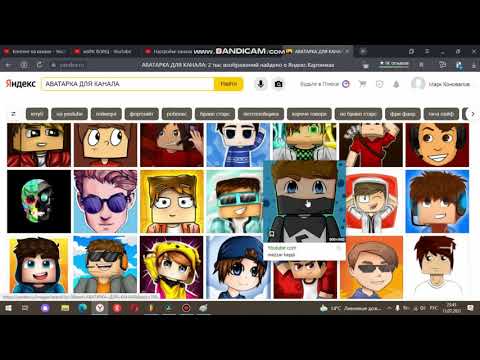 Перейдите в творческую студию и откройте раздел «Контент».
Перейдите в творческую студию и откройте раздел «Контент».
2. Найдите нужный видеоролик и нажмите на иконку ручки возле него.
3. В открывшемся окне найдите раздел с доступом к видео и выберите один из трех вариантов (открытый, ограниченный или доступ по ссылке).
4. Сохраните новые настройки перед выходом из меню.
Также ко всем отдельным плейлистам и видео на канале можно ограничить доступ к просмотру.
Дополнительные настройки
В разделе «Расширенные настройки» вы сможете изменить прочие параметры канала: страна, ключевые слова (теги), отображение системной рекламы; скрыть число подписчиков и т. д. Настройте пункты по своему усмотрению и сохраните внесённые изменения.
Как загрузить свое видео с ПК
После настройки своего YouTube-канала осталось приступить к главному — добавлению первого видео. Чтобы сделать это, следуйте подсказкам ниже:
1. В верхней части экрана найдите значок стрелки с полоской и нажмите на него.
2. Появится окно выбора файла. Видео может быть загружено в следующих форматах MP4, FLV, WebM, AVI, WMV, MPEG-1,2, 3GP, MOV. Кроме того, оно должно иметь поддерживаемое разрешение экрана и соотношение сторон для правильного отображения на хостинге.
Видео может быть загружено в следующих форматах MP4, FLV, WebM, AVI, WMV, MPEG-1,2, 3GP, MOV. Кроме того, оно должно иметь поддерживаемое разрешение экрана и соотношение сторон для правильного отображения на хостинге.
3. Пока видео загружается, можно заняться его названием, описанием, обложкой, тегами, а также переводом и субтитрами. Если видео по времени составляет более 15 минут, то потребуется пройти верификацию канала через свой номер телефона.
4. Для более расширенной настройки перейдите в соответствующий раздел, где можно разрешить/запретить комментирование, открыть доступ к статистике для пользователей, установить ограничение по возрасту и т. д.
5. Если у вас на канале не менее 1 000 подписчиков и 4 000 часов суммарных просмотров, то можно подключить монетизацию Ютуба. Это поможет получать дополнительных доход с публикуемого контента.
6. Когда обработка и оформление созданного видеоролика будут завершены, то кликните по кнопке «Сохранить».
После совершённых действий видео будет успешно опубликовано на YouTube и доступно для всеобщего просмотра.
После публикации роликов в YouTube начнут приходить новые подписчики, а вместе с ними — просмотры и лайки. Затем сформируется целевая аудитория и появится нужда в просмотре статистики канала, а также отдельных видео.
Для просмотра статистики канала перейдите в творческую студию, а затем откройте вкладку «Аналитика». Здесь будет собрана вся актуальная статистика вашего канала: популярные видео и данные о просмотрах (в режиме реального времени), информация о монетизации и графики, сформированные системой.
Раздел «Аналитика» поможет вам узнать, какие ролики набирают больше просмотров, и определить дальнейший план развития канала.
Как завести второй канал на YouTube
Чтобы создать второй канал, не нужно регистрировать новую учетную запись Google. К одному такому аккаунту можно привязать несколько Ютуб-каналов и потом переключаться между ними.
Необходимо выполнить следующие действия:
1. Перейти в раздел «Настройки».
2. Во вкладке «Аккаунт» найти строчку «Создать канал» и кликнуть по ней.
3. Заново пройти все этапы создания канала и его оформления.
Благодаря такой возможности вы сможете делать контент под разную аудиторию. При этом каждый из каналов можно будет монетизировать, что позволит увеличить доход в несколько раз.
Стоит заметить, что при блокировке аккаунта Google все привязанные к нему каналы на YouTube будут также забанены.
Инструкция по запуску канала со смартфона
Вход в аккаунт и создание
Для начала установите приложение YouTube из Google Play или App Store. На смартфонах Android приложение будет уже предустановлено в системе.
Авторизуйтесь под именем своего аккаунта Google или же зарегистрируйте новую учетную запись. В последней случае понадобится ввести свои данные, а также подтвердить номер телефона или почту. По завершении регистрации примите пользовательское соглашение и приступайте к созданию канала.
Для запуска процесса кликните по своей аватарке в правом верхнем углу экрана, а затем нажмите на пункт «Мой канал». Здесь, как и в компьютерной версии, нужно самим придумать название, зарегистрировать учетную запись и затем приступить к настройкам канала.
Здесь, как и в компьютерной версии, нужно самим придумать название, зарегистрировать учетную запись и затем приступить к настройкам канала.
Настройка канала
Чтобы настроить канал на Ютубе, нажмите на значок шестеренки возле названия. В этом разделе можно добавить описание, изменить параметры конфиденциальности, указать другое наименование и настройки вида канала.
В мобильной версии функционал творческой студии был перенесен в отдельное приложение для Ютуба, поэтому поменять обложку, аватар, лого и многие другие параметры можно только через него. Установить творческую студию можно через Google Play или App Store.
Функционал мобильной версии от компьютерной практически не отличается, поэтому вы сможете сами создать свой канал без каких-либо ограничений.
Как выложить видео с телефона
Для публикации своего видеоролика на Ютуб-канале с телефона потребуется:
1. Нажать на «+» в нижней части экрана и выбрать пункт «Добавить видео».
2. Загрузить нужное видео и ждать завершения обработки.
3. Если длина видео более 15 минут, то нужно пройти верификацию аккаунта, иначе опубликовать ролик не получится.
4. Настроить все нужные параметры видео (название, описание, обложку и т. д.), а затем сохранить его.
Теперь вы сможете начать вести свой YouTube канал.
Как удалить загруженное видео с Ютуба через смартфон
Чтобы удалить при необходимости видео с канала, перейдите во вкладку «Ваши видео».
В появившемся окне кликните на три точки возле нужных роликов и нажмите «удалить». Подтвердите действие.
YouTube-канал даст много новых возможностей, от продвижения крупного бренда или небольшой компании до ведения личного блога или трансляции своих способностей и умений.
Хотите тоже написать статью для читателей Yagla? Если вам есть что рассказать про маркетинг, аналитику, бизнес, управление, карьеру для новичков, маркетологов и предпринимателей. Тогда заведите себе блог на Yagla прямо сейчас и пишите статьи. Это бесплатно и просто
Как сделать 3D аватар VTuber
- Потоковое
- Начиная
5 минут чтения
15 июля 2022 г.
Ознакомьтесь с нашим пошаговым руководством (с фотографиями!) по созданию собственного 3D-аватара VTuber в VRoid Studio!
Дженнифер Сайто
Читать далее Дженнифер Сайто
Последнее обновление: 17 августа 2022 г.
Если вы читали нашу статью о VTubing для начинающих и хотите бесплатно создать собственный 3D-аватар, вы попали по адресу. За последние несколько лет VTubers захватили Twitch и Интернет в целом. Доступный в версиях 3D, 2D и PNG, использование аватара для потоковой передачи или съемки видео на YouTube дает множество преимуществ:
- Защищает вашу личность, если вы хотите остаться анонимным
- Делает контент забавным и интересным для просмотра
- Отлично подходит для людей, которые не хотят показывать свое лицо на камеру или не имеют веб-камеры
- Дает массу возможностей для творческого самовыражения
Сегодня мы рассмотрим создание 3D-модели VTuber с помощью программного обеспечения VRoid Studio.![]() Хотя есть и другие производители 3D-аватаров, VRoid, пожалуй, самый популярный. Он не только удобен для пользователя и предоставляет аватары в стиле «аниме», которые нужны большинству пользователей, но и абсолютно бесплатен. Кроме того, абсолютно никаких навыков рисования или анимации не требуется. Вы можете скачать VRoid Studio для Windows или Mac или получить его прямо из магазина Steam. Сегодня мы будем использовать Steam-версию.
Хотя есть и другие производители 3D-аватаров, VRoid, пожалуй, самый популярный. Он не только удобен для пользователя и предоставляет аватары в стиле «аниме», которые нужны большинству пользователей, но и абсолютно бесплатен. Кроме того, абсолютно никаких навыков рисования или анимации не требуется. Вы можете скачать VRoid Studio для Windows или Mac или получить его прямо из магазина Steam. Сегодня мы будем использовать Steam-версию.
Загрузите и откройте VRoid Studio
Вот первый экран, который вы увидите при открытии VRoid Studio. Любые модели, которые вы уже создали, появятся в разделе «Недавно отредактированные». Вы также найдете несколько «примеров моделей», которые вы можете настроить. Сегодня мы нажмем «Создать новый», чтобы начать с новой базы.
Выберите свою базу
Вы можете выбрать женскую или мужскую основу для своего аватара. Если какой-либо из этих аватаров не похож на вас, не волнуйтесь: впереди масса вариантов настройки.
Поэкспериментируйте с чертами лица и тела
Это главный экран для настройки вашего аватара в VRoid Studio. Щелкните правой кнопкой мыши и удерживайте ее, чтобы перемещать камеру, и используйте функцию прокрутки для увеличения и уменьшения масштаба.
В крайнем левом углу вы увидите параметры для таких вещей, как наборы лиц, глаза, нос, рот и т. д. Рядом с этим вы увидите превью. Поэкспериментируйте с различными стилями, чтобы выбрать то, что вам больше нравится.
Экспериментируйте с цветами и текстурами
Продолжая настраивать свой 3D-аватар, вы можете творчески подходить к цвету глаз и волос, тону кожи и многому другому.
Дополнительно: загрузите пользовательский контент
Хотя VRoid Studio идеально подходит для тех, у кого нет навыков рисования или анимации, наличие этих талантов значительно расширяет ваши возможности для настройки. Большинство людей считают, что художественный талант — это навык, с которым вы рождаетесь, но любой художник скажет вам, что с практикой абсолютно каждый может научиться рисовать. Естественно, это требует времени.
Естественно, это требует времени.
Для тех, у кого нет времени (или просто не хочет учиться), у нас есть создатели пользовательского контента (CC). Подобно модам на Twitch, создатели CC — невоспетые герои Интернета, использующие свои навыки для создания контента, который большинство из нас не смогло бы создать самостоятельно. Часто создатели CC дают нам загружаемые товары, не получая оплаты, признания или даже простой благодарности — они действительно потрясающие!
Booth — это независимая торговая площадка, на которой создатели CC загружают товары для пользователей. Хотя есть некоторые предметы, которые требуют несколько долларов, вы можете найти множество бесплатного загружаемого контента на Booth. Веб-сайт в первую очередь предназначен для японской аудитории, но имеет переводы на английский язык. У VTuber Mari Yume есть отличное руководство на YouTube о загрузке CC через Booth.
На этом изображении вы можете видеть, что создатель предлагает бесплатно загружаемое платье для VRoid Studio в одном цвете, но требует 200 иен (менее 2 долларов США), чтобы получить другие цвета.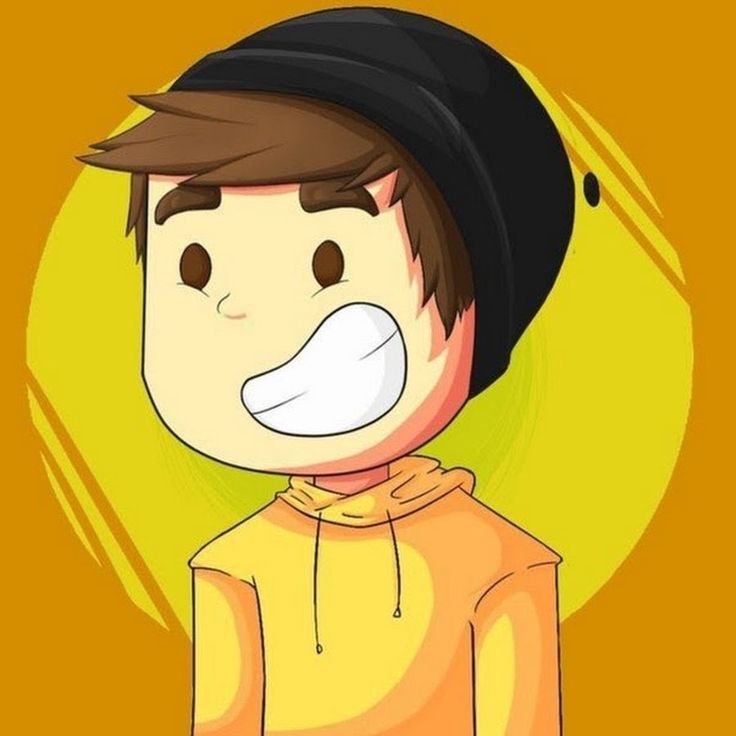 Вы увидите это довольно часто на Буте. Если у вас есть несколько лишних долларов, это отличный способ получить CC и одновременно поддержать артиста. На изображении ниже мы применили платье CC к нашему аватару, загрузив его как слой изображения в редакторе текстур.
Вы увидите это довольно часто на Буте. Если у вас есть несколько лишних долларов, это отличный способ получить CC и одновременно поддержать артиста. На изображении ниже мы применили платье CC к нашему аватару, загрузив его как слой изображения в редакторе текстур.
Завершите создание своего аватара и сохраните
После добавления забавных ушей животных к нашему аватару через «Аксессуары» все готово. Просто сохраните свой аватар, и программа автоматически сохранит его как файл VRoid. В нашей следующей статье мы рассмотрим приложения для отслеживания лица, с которыми можно использовать ваш аватар, и покажем, как настроить потоковую передачу или съемку видео на YouTube.
Если все это кажется немного ошеломляющим, вы можете начать с использования аватара PNG. Прочтите нашу статью на PNGTubers, чтобы узнать больше. Конечно, вы всегда можете поручить художнику сделать 3D-, 2D- или PNG-аватар.
Теперь, когда вы знаете, как использовать VRoid Studio для создания 3D VTuber, чего же вы ждете? Сегодня попробую сделать 3D аватар! Нам не терпится увидеть, что вы создадите.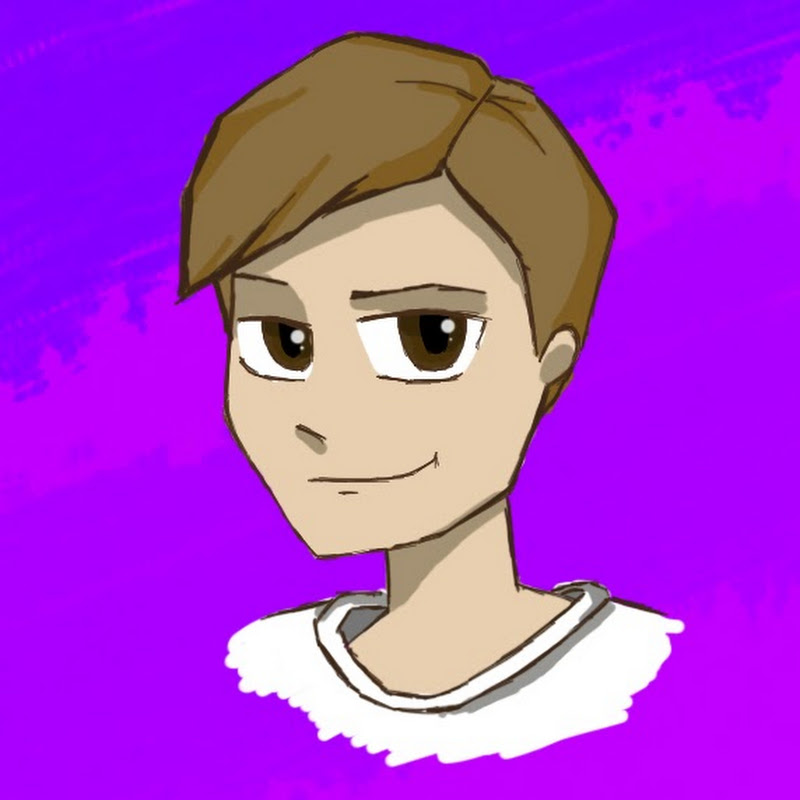
3d-аватар-создатель — Google Такой
AlleBilderVideosShoppingMapsNewsBücher
Такой вариант
Совет: Begrenze diesuche auf deutschsprachige Ergebnisse. Du kannst deinesuchsprache in den Einstellungen ändern.
Приготовься Игрок Я: Metaverse 3D Avatar Creator
readyplayer.me
Создайте 3D-аватар в полный рост с селфи и используйте его в метавселенной. Разработчик? Интегрируйте нашу платформу аватаров в свое приложение или игру.
Зарегистрироваться как разработчик · Metaverse 3D Avatar Creator · Crea аватар · 3D аватары . Добавьте 3D-аватары в свое приложение или игру (работает с Unity, Unreal Engine 4, Web, Mobile, XR)
Wolf3D — Персональный создатель 3D-аватаров для игр, мобильных приложений, виртуальной и дополненной реальности
wolf3d.io
Создавайте виртуальные 3D-аватары из Wolf3D. Добавьте реалистичные аватары в полный рост в свою мобильную игру или приложение с помощью SDK и API для персональных аватаров Wolf3D.
Средство создания 3D-персонажей | Character Creator — Reallusion
www.reallusion.com › character-creator
Character Creator (CC) — это полное решение для создания персонажей, позволяющее дизайнерам легко создавать, импортировать и настраивать стилизованные или реалистичные элементы персонажей для …
Аватар Tafi: уникальные аватары и 3D-контент
maketafi.com
Мы даем разработчикам возможность предоставлять и отслеживать опыт создания 3D-аватаров в полный рост для игр и приложений для мобильных устройств, настольных компьютеров и VR/AR. Тафи имеет …
Юнион Аватары | Создатель реалистичных аватаров в полный рост
unionavatars.com
Union Avatars — это самый быстрый и простой инструмент для создания реалистичного аватара из одного селфи. Загрузите свою фотографию и получите свой 3D-аватар в режиме реального времени, …
Создатель 3D-аватаров — Создайте свой собственный 3D-аватар бесплатно — IMVU
about. imvu.com › 3d-avatar-creator
imvu.com › 3d-avatar-creator
Создатель 3D-аватара или аватармейкер — это тот, кто создает 3D-персонажа, чтобы представить себя в чат виртуального мира. Как только вы присоединитесь к IMVU, …
Создатель 3D-аватаров, создатель смайликов – Приложения в Google Play
play.google.com › store › apps › подробности
Bewertung 3,9
(58.940) · Костенлос · Android
Bemoji — ваш создатель 3D-аватаров, создатель смайликов, стикеров и клавиатуры с эмодзи, которые помогут вам создавать собственные мультфильмы. Создатель аватара Bemoji позволит вам выделиться среди …
3DAVATAR-ERSTELLER | Avatar 3D Creator доступен онлайн …
3davatar.info › …
3DAvatar 3DChat Журнал новостей VRChat 3D Avatar Creator для VR-чатов и игр.
Аватар 3D-Ersteller
avatar3dcreator.com › …
Ihr 3D-Аватар-Ersteller kostenlos онлайн? .![]()

